Revisão do Fraps: um dos melhores softwares de gravação de jogos
O Fraps é um software de captura de jogos. Embora ofereça vários recursos decentes, ficou um pouco para trás em relação aos tempos. Ainda é um dos softwares mais conhecidos disponíveis para captura de jogos, e é muito fácil de usar, permitindo gravar vídeos de alta qualidade com facilidade usando sua interface acessível. Infelizmente, os desenvolvedores lançaram muito poucas atualizações desde que chegou originalmente ao mercado, e isso deixou o Fraps atrás da concorrência. Também carece de documentação de suporte útil e não possui opções de ajuda integradas. No entanto, como já existe há tanto tempo, existem muitos fóruns administrados por usuários para suporte. Embora ainda valha a pena investigar, certamente é menos flexível do que as muitas opções mais recentes e atualizadas.
 100% seguro
100% seguro 100% seguro
100% seguro- Performance
Um dos principais problemas do Fraps é a maneira como ele afeta o desempenho do jogo. As pessoas registraram uma queda de cerca de 13% no desempenho ao tentar gravar com o Fraps. Isso é suficiente para exigir que você diminua as configurações do jogo de alta, possivelmente até a opção mais baixa, e você pode até precisar executar o jogo em uma resolução mais baixa. O Fraps, no entanto, é notavelmente consistente, aumentando os quadros por segundo em apenas cerca de 9%, o que significa que não existem grandes saltos entre as taxas de quadros mínima e máxima. Ele também não tem problemas com latência e se sai muito melhor do que softwares de captura comuns.
O Fraps é capaz de gravar 120 quadros por segundo, mas vem pré-instalado apenas com 1 codec de gravação de vídeo. No entanto, o Fraps não parece compactar ativamente as gravações, consumindo até 3,95 GB de armazenamento para apenas dois minutos de jogo. Mas, o Fraps impressiona com seu software de benchmarking integrado, que mostra quantos quadros por segundo você está obtendo. Você pode usar esse recurso para medir a taxa de quadros em quaisquer dois pontos. Você pode salvar todas essas informações em um arquivo e usar essas estatísticas para ajustar quaisquer configurações que possam ser indicadas nos resultados.
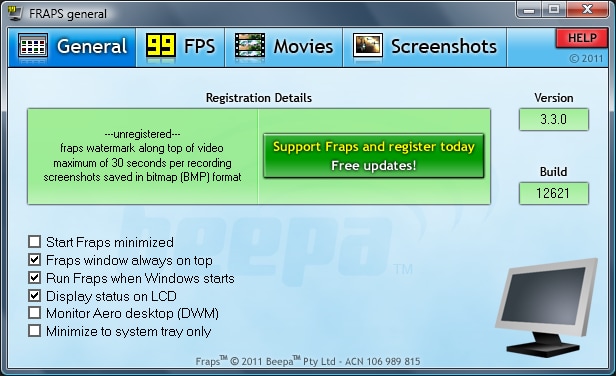
- Qualidade e resolução de vídeo
O Fraps usa um codec proprietário para gravar vídeos de alta resolução em computadores suficientemente poderosos. Ele pode gravar até 120 quadros por segundo e pode gravar em resoluções de até 7.680 x 4.800. Devido ao codec proprietário que ele usa, a reprodução do vídeo só é possível através do Fraps ou ffdshow. A compactação do vídeo é bastante fraca, resultando em tamanhos de arquivo bastante grandes, conforme mencionado anteriormente. Esses dois fatos significam que o vídeo gravado no Fraps precisaria ser convertido e compactado antes de ser compartilhado no YouTube ou em outros serviços de compartilhamento de vídeo.
O Fraps usa muitos recursos do seu sistema e, portanto, requer uma máquina poderosa para uso. Os usuários recomendam o uso de um segundo disco rígido para gravar vídeo de alta qualidade com o Fraps sem causar lag no jogo. Ele oferece um conjunto completo de opções para otimizar a qualidade do vídeo, desde taxa de bits até quadros capturados por segundo e resolução gravada.
- Prós e contras
| Prós | Contras |
O Fraps, como qualquer software, tem vários prós e contras. Um dos melhores recursos do Fraps é o recurso de benchmark de taxa de quadros confiável. Ele também possui a capacidade de gravar em resoluções de até 7.680 x 4.800. Um recurso exclusivo do fraps é a capacidade de fazer capturas de tela em intervalos específicos, permitindo criar vídeos de jogo mais dinâmicos e exclusivos.
O Fraps custa $ 37,00 para a versão registrada, mas também oferece uma versão gratuita e não registrada. Infelizmente, a versão não registrada permite gravar apenas 30 segundos por vez, o que é inferior à versão gratuita de muitos outros pacotes de software. Além disso, o Fraps consome muita memória. Conforme mencionado acima, como resultado das baixas taxas de compactação, uma gravação de 2 minutos pode ocupar até 3,95 GB em seu disco. Uma das coisas mais importantes em relação a um software como esse é que ele é atualizado com frequência. O Fraps também fica aquém aqui, não tendo sido atualizado desde 20 de fevereiro de 2013. A tecnologia é um campo que muda rapidamente e a falta de atualizações pode fazer ou quebrar um pacote de software.
Leia também: Alternativas ao Fraps e software similar.
Como usar
Para usar o Fraps, primeiro você precisa decidir se a versão gratuita funcionará para seus propósitos ou se precisará da versão totalmente registrada. Lembre-se de que a versão gratuita do Fraps permite gravar apenas 30 segundos por vez e coloca uma marca d'água no topo de todas as imagens gravadas. Depois de tomar sua decisão, acesse o site do Fraps e escolha a versão que deseja, faça o download e instale.
Passo 1: Abra o Fraps, usando o atalho na área de trabalho ou, se ele não aparecer, vá para o Fraps.
A tecla de atalho padrão para iniciar a gravação é F9. Se isso não funcionar para seus propósitos, clique na caixa "Tecla de atalho para captura de vídeo" e pressione o botão desejado. Certifique-se de escolher um botão que você não precisará usar como parte do jogo que estará jogando. Agora, você pode minimizar o Fraps, pois ele funciona minimizado com o uso da tecla de atalho.

Passo 2: Abra o jogo que deseja gravar.
Ao abrir o jogo, você notará um número no canto superior da janela do jogo. Ele faz parte da capacidade de benchmarking do Fraps. Ele está exibindo a taxa de quadros atual do jogo. Quando estiver pronto para começar a gravar, pressione F9 ou sua tecla de atalho personalizada. Lembre-se de que, se você estiver usando a versão gratuita, poderá gravar apenas 30 segundos. Se a sobreposição da taxa de quadros ficar vermelha, você saberá que está gravando. Para parar a gravação, basta pressionar F9 ou sua tecla de atalho personalizada novamente.
Conclusão:
O Fraps pode parecer uma opção leve para iniciantes, mas é bastante poderoso. Possui uma interface de usuário simples e muitos dos recursos necessários para a gravação básica do jogo. Ele foi claramente projetado para gravar jogos e imagens com o melhor de sua capacidade na mais alta qualidade possível, mas está começando a ficar para trás de pacotes de software mais modernos e sua falta de atualizações não é encorajadora. Algumas atualizações modernas fariam o Fraps se destacar entre outros softwares, mas até agora não foi o caso.





David
chief Editor